Sådan løses Twitter Din mediefil kunne ikke behandles Fejl
Sociale Medier / / August 05, 2021
Hvis du har problemer med at uploade en mediefil på Twitter og blive mødt med fejlmeddelelsen om, at din mediefil ikke kunne behandles, så hjælper denne vejledning dig. Webstedet med mikroblogging er altid op med nogle smarte funktioner. Til at begynde med brød det 140-tweet-grænsen og øgede den til 280. Denne fordobling blev mødt med blandede reaktioner, skønt mere på den positive side. Ligeledes introducerede det amerikanske sociale netværkswebsted for et par dage tilbage en ny citat-tweet-funktion, som giver dig mulighed for at se retweets med kommentarer. Dette var en af de mere efterspurgte funktioner, som Twitter endelig overholdt.
Gå ikke glip af tweets om dit Tweet.
Nu på iOS kan du se Retweets med kommentarer alt på ét sted. pic.twitter.com/oanjZfzC6y
- Twitter (@Twitter) 12. maj 2020
Der er dog endnu en funktion, som mange brugere står over for sent. Når de prøver at uploade en mediefil på Twitter, får de fejlmeddelelsen om, at din mediefil ikke kunne behandles. Nå, hvad er denne fejl nøjagtigt, og hvorfor sker den i første omgang? Endnu vigtigere, hvordan denne fejl kunne løses? Vi vil besvare alle dine spørgsmål i denne vejledning og den tilknyttede løsning også. Så uden videre, lad os begynde.
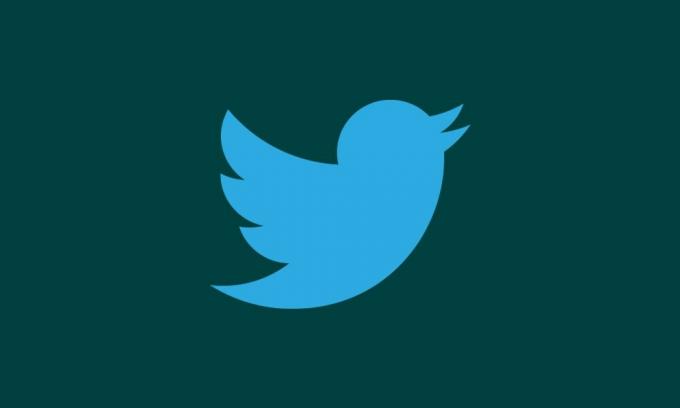
Fix Twitter Din mediefil kunne ikke behandles Fejl
Denne fejl er ikke noget nyt. Gravet op på Internettet, og vi kunne også finde brugere med den samme fejl omkring 4-5 år tilbage.
twitter fortsætter med at sige "Din mediefil kunne ikke behandles." :(
- KazoWAR (@KazoWAR) 6. november 2016
Desværre står folk indtil denne dato stadig over for denne Twitter-fejl, som det fremgår af nedenstående Reddit-indlæg:
"Din mediefil kunne ikke behandles" fra Twitter
Så hvorfor sker dette nøjagtigt? Sagen er, at Twitter har fastlagt strenge retningslinjer for videospecifikationer og dimensioner. Hvis din video ikke opfylder dette krav, skal du gennemgå denne fejlmeddelelse. Så husk Twitter-videobegrænsningerne relateret til filstørrelse, filtype, længde, opløsning, og du vil kunne uploade den uden problemer. Det betyder ikke noget, om din upload af video af dine personlige øjeblikke eller nogle søde kattevideoer, hvis den ikke overholder retningslinjerne, accepteres den ikke af Twitter.
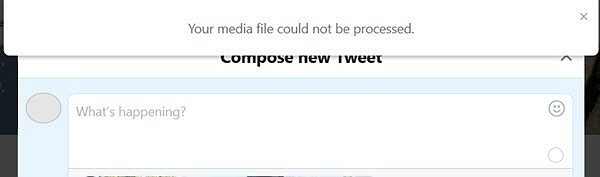
Nu bringer vi os til et andet vigtigt spørgsmål: hvad er disse retningslinjer? I henhold til Twitter Support-side, skal din video være i overensstemmelse med nedenstående specifikationer:
- Filtype: MOV eller MP4, MP4 med H264-format og AAC-lyd
- Filstørrelse: 512 MB
- Maksimal videolængde: 2 minutter og 20 sekunder
- Minimum opløsning: 32 x 32
- Maksimal opløsning: 1920 x 1200 (1200 x 1900 også)
- Billedformat: 1: 2,39 - 2,39: 1 interval (inklusive)
- Maksimal billedhastighed: 40 fps
- Maksimal bithastighed: 25 Mbps
Hvis det ikke opfylder nogen af ovenstående kriterier, vil du stå over for Twitters Din mediefil kunne ikke behandles fejl. Så nu kender du årsagen til denne fejl. Nu kommer spørgsmålet om, hvordan du løser denne fejl. Der er masser af videoredigerere til dette formål, som du kan bruge. En af dem er Håndbremse som meget effektivt komprimerer videoen og konverterer den til den ønskede type. Så gå videre, download og installer det på din pc. Start den derefter, gennemse den video, du skal uploade til Twitter, og foretag de ønskede ændringer i den i overensstemmelse med ovenstående regler.
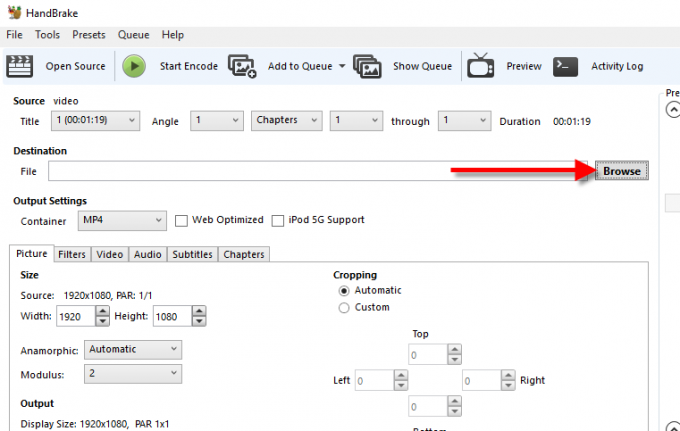
Så med det konkluderer vi guiden om, hvordan du løser din mediefil kunne ikke behandles fejl på Twitter. Fix er ret simpelt, bare overhold de givne retningslinjer, og du skal ikke have nogen problemer med din upload. Afrunding, her er nogle Tips og tricks til iPhone, PC tip og tricksog Android Tips og trick at du også skal se på.



